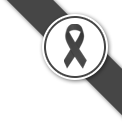CoP มุมสบายสไตล์ต้นทุน จัดกิจกรรม CoP ครั้งที่ 9/2567 เพื่อแบ่งปันเทคนิคการนำ Excel มาช่วยในการปฏิบัติงาน เพื่อลดขั้นตอนการทำงาน (Lean process) และป้องกันข้อผิดพลาด เมื่อวันที่ 27 กันยายน 2567 ผ่านทางระบบ ZOOM Meeting โดยมีสมาชิกเข้าร่วมแลกเปลี่ยนเรียนรู้ ทั้งหมด 12 ท่าน ในหัวข้อเรื่อง ทำงานอัตโนมัติใน Excel เพียงคลิกเดียว ด้วย Macro Excel
ที่มาและความสำคัญ
การทำงานที่ต้องจัดการข้อมูลแบบเดิมซ้ำ ๆ การใช้งาน Macro ใน Excel จะช่วยลดความซับซ้อนในการทำงาน และลดระยะเวลาในการจัดการข้อมูลด้วยมือ เมื่อเราสามารถลดระยะเวลาในการจัดการข้อมูลต่าง ๆ การทำงานที่ต้องจัดการข้อมูลแบบเดิมการทำงานจึงมีประสิทธิภาพมากขึ้น ด้วยเหตุนี้ การเรียนรู้และใช้งาน Macro ใน Excel จึงเป็นทักษะอีกวิธีหนึ่ง ที่สามารถนำไปประยุกต์ใช้กับการจัดการข้อมูล และช่วยเพิ่มประสิทธิภาพการทำงานได้เป็นอย่างดี
Marco คืออะไร
– กลุ่มคำสั่งที่ทำงานอัตโนมัติ เพื่อให้ทำงานให้รวดเร็ว และเป็นงานในลักษณะซ้ำ ๆ
– การสร้างทำได้โดยการบันทึกคำสั่ง (Record) เช่น การทำระบบอัตโนมัติในการบันทึกข้อมูล หรือออกรายงานซ้ำ ๆ แต่ข้อมูลเปลี่ยนไป
วิธีการ
ขั้นที่ 1 จัดเก็บข้อมูลในไฟล์ Excel
ให้ทำการโหลดข้อมูลจาก โปรแกรม SAP หรือ Tableau
ขั้นที่ 2 จัดเก็บข้อมูลในไฟล์ Excel
ไปที่ Ribbon Developer และเลือก Record Macro ในกรณีที่ไม่มี Ribbon Developer ให้เราคลิกขวาที่ Ribbon และ ติ๊กเลือก Developer เพื่อเปิดใช้งาน
ขั้นที่ 3 การตั้งค่าคีย์ลัด
3.1 ไปที่ Macro name เราสามารถตั้งชื่อ เพื่อสะดวกในการจดจำ
3.2 ในส่วนของ Shortcut key ให้เราตั้งค่าคีย์ลัดที่ไม่ซ้ำกับคีย์ลัดที่มีอยู่แล้ว
3.3 หลังจากตั้งค่าแล้วให้กด OK ในแทบ Developer ตรง Record Macro จะเปลี่ยนเป็น Stop Recording หมายความว่าโปรแกรมได้เริ่มทำงานแล้ว
ขั้นที่ 4
เมื่อโปรแกรมเริ่ม Record ให้ทำการปรับรูปแบบข้อมูลในแบบที่ต้องการ โดยข้อแนะนำคือ หากต้องการจะคลุมข้อมูลทั้งหมด ให้ใช้คีย์ลัด [ Ctrl ] + [ * ] เพื่อคลุมข้อมูลแบบพอดี และกดที่ Stop Recording เพื่อหยุดบันทึก เมื่อปรับข้อมูลตามที่ต้องการเรียบร้อยแล้ว
ขอขอบคุณแหล่งอ้างอิง
9Expert. (24 มี.ค. 2024). สอน Excel Macro เบื้องต้น ช่วยงานอัตโนมัติ งานเสร็จไว สำหรับผู้เริ่มต้น. YouTube. https://www.youtube.com/watch?v=bTNE1vcB6xA&t=1398s&ab_channel=9Expert
AAR (After Action Review)
หลังจากที่ได้แลกเปลี่ยนข้อมูล และนําไปทดลองปฏิบัติ สมาชิกได้นําความรู้นั้นไปประยุกต์ใช้ในงานของตนเองส่งผลให้การทำงานมีประสิทธิภาพมากขึ้น ซึ่งวิธีการดังกล่าวค่อนข้างเหมาะกับการปฏิบัติงานที่ต้องทำข้อมูลใน Template เดิมซ้ำ ๆ เป็นประจำ ช่วยลดขั้นตอนที่ซับซ้อน และลดความผิดพลาดที่อาจส่งผลกระทบต่อผลลัพธ์ของงานได้
Click Download >> ทำงานอัตโนมัติใน Excel เพียงคลิกเดียว ด้วย Macro Excel
ผู้เรียบเรียงข้อมูล คุณณัฐชนนท์ ไกรปราบ
ผู้ตรวจสอบเนื้อหา คุณหนึ่งฤทัย ต่อสุวรรณ
ติดต่อสอบถามเพิ่มเติม
กลุ่ม CoP มุมสบายสไตล์ต้นทุน
งานประเมินต้นทุน ฝ่ายการคลัง
โทร. 02 414 1578 (คุณปาริตา), 4 1815 (คุณณัฐชนนท์)
หรือ งานจัดการความรู้ (Siriraj KM)
โทร. 0 2419 9009 ต่อ 505